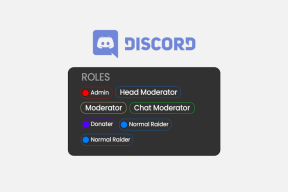Instalar Flash en navegadores portátiles sin derechos de administrador
Miscelánea / / November 29, 2021
El único navegador que ofrece la computadora compartida de mi universidad en el entorno Windows es explorador de Internet. No me preguntes por qué, pero puedes imaginar el nivel de dificultad que tengo que enfrentar mientras trabajo en ello. Ser un usuario invitado no se puede instalar un navegador independiente en ninguno de estos equipos, pero gracias a suites portátiles, Podría usar las versiones portátiles de Firefox o Chrome sin acceso administrativo.

Sin embargo, una cosa que faltaba en estos navegadores portátiles era el complemento Flash Player y, debido a la falta de derechos de administrador el instalador falló en medio del proceso. Intenté instalar el complemento en una computadora donde tenía derechos administrativos y luego usé el mismo versión portátil en una computadora pública, pero no funcionó como esperaba. Así que aquí hay un método alternativo que encontré que funciona la mayoría de las veces.
Nota: Los archivos flash que usaremos para el truco no se descargarán de una fuente oficial y, por lo tanto, no me hago responsable de ningún problema de seguridad o privacidad relacionado con el archivo. Solo les estoy mostrando cómo se hacen las cosas. Depende completamente de ti si eliges hacer el truco.
Obtener el complemento Flash sin derechos de administrador
Para empezar, descargue el Flash Archivos de Player 11.5 para navegadores portátiles y extraiga los archivos en su computadora. Es posible que deba cambiar la extensión del archivo a ZIP antes de poder extraer el contenido.
Si no ve la extensión del archivo, los usuarios de Windows 8 pueden abrir el Ver cinta menú y marque la opción Extensión de nombre de archivo. Los usuarios de Windows 7 deberán hacer clic en Ver—> Opción de carpeta y desmarque la opción para ocultar la extensión de archivo para tipos de archivo conocidos y guarde la configuración. Una vez hecho esto, puede cambiar el nombre del archivo a uno con una extensión .zip y extraerlo a una carpeta en la computadora.
El archivo contiene dos archivos DLL para ambos Arquitectura de Windows de 32 y 64 bits. Si no está seguro de la arquitectura de Windows que está utilizando, puede consultar nuestro artículo sobre cómo volver Administrador de tareas de Windows 7 en Windows 8 donde lo hemos mostrado en el paso 2.

Una vez que haya extraído los archivos, es hora de copiarlos en las carpetas específicas del navegador. No es necesario que copie todos los archivos que contiene el archivo. Simplemente copie el archivo DLL que sea relevante para la arquitectura de su computadora y el Reproductor Flash.xpt a estos destinos. El archivo ejecutable es el instalador flash normal que necesita derechos administrativos para la instalación.
- Firefox Portable: Datos \ complementos
- Opera Portable: Programa \ complementos
- Chrome Portable: Chrome \ complementos
Nota: Asegúrese de cerrar todas las instancias del navegador que se están ejecutando en la computadora antes de copiar estos archivos.

Una vez que haya copiado los archivos, inicie el navegador y abra la página de inicio de YouTube para ver si puede reproducir los videos. Es posible que vea que el navegador continuará mostrando un banner para instalar Flash, pero una vez que haga clic en el control de video, debería comenzar a reproducirse.
Conclusión
Si nota que su navegador se congela después de copiar los archivos del complemento, es posible que haya algún problema con el archivo DLL. Asegúrese de haber copiado el archivo de arquitectura correcto y vuelva a intentarlo. ¡La mejor de las suertes!